- Kirjoittaja Abigail Brown [email protected].
- Public 2023-12-17 06:46.
- Viimeksi muokattu 2025-06-01 07:16.
PDF-tiedoston omistajan salasana on salasana, jolla asetetaan tiettyjä asiakirjarajoituksia (lisätietoja alla) PDF-tiedostoissa.
Adobe Acrobatissa PDF-tiedoston omistajan salasanaa kutsutaan muutoslupien salasanaksi. Riippuen käyttämästäsi PDF-lukijasta tai -kirjoittimesta, saatat nähdä tämän myös nimellä PDF-käyttöoikeussalasana, rajoitussalasana tai PDF-pääsalasana.
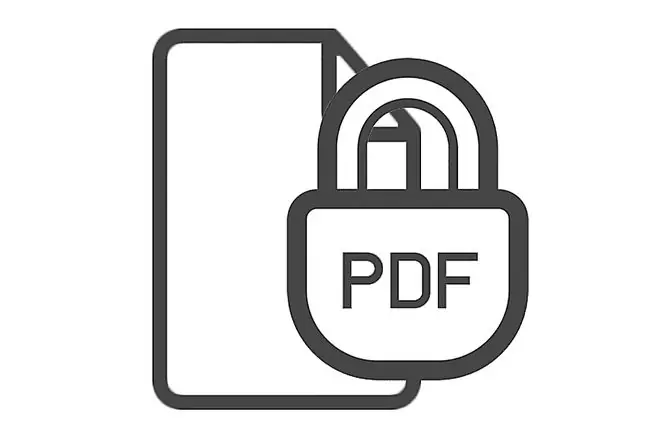
Mitä PDF-omistajan salasana tekee?
Uusimmasta PDF-versiosta lähtien omistajan salasanalla asetetut asiakirjarajoitukset voivat sisältää seuraavat:
- Tulostaminen
- Asiakirjan muuttaminen
- Asiakirjan kokoaminen
- Sisällön kopiointi
- Sisällön kopiointi käytettävyyttä varten
- Sivun ja grafiikan purkaminen
- Kommentoi
- Lomakekenttien täyttö
- Allekirjoitus
- Mallisivujen luominen
Riippuen käyttämästäsi PDF-kirjoittajasta, joista muutama on lueteltu seuraavassa osiossa, sinun pitäisi pystyä sallimaan joitain rajoituksia ja estämään toiset. Voit esimerkiksi poistaa tekstin ja kuvien kopioimisen käytöstä, mutta ottaa käyttöön tulostamisen, mikä on hyödyllistä, jos haluat jakaa PDF-tiedoston, mutta haluat estää teoksesi osien kopioimisen.
Sillä ei ole väliä, ovatko vain jotkin rajoitukset voimassa vai ovatko ne kaikki, sinun on silti annettava PDF-lukijalle salasanan muutoslupa, ennen kuin sinulle annetaan täysi, rajoittamaton pääsy asiakirjaan.
PDF-omistajan salasanan asettaminen
On paljon ilmaisia ohjelmia, jotka tukevat PDF-rajoituksia määrittämällä PDF-omistajan salasana.
Muutamia esimerkkejä ovat PDF-tiedostojen tekijät, kuten PDF24 Creator ja PDFCreator, sekä muut asiaan liittyvät työkalut, kuten PDFill Free PDF Tools (salaus/salauksen purku -vaihtoehdon kautta), PrimoPDF ja Nitro Pro.
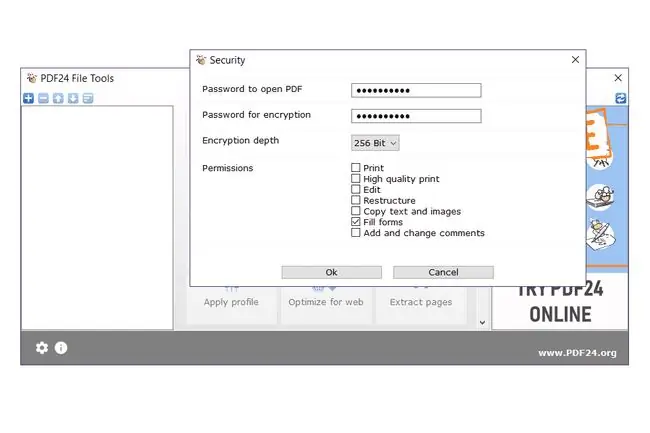
Jokaisella PDF-kirjoittajalla on erilainen prosessi tämän tekemiseen omissa ohjelmissaan, mutta koska kyky tarjotaan PDF-standardin kautta, ne ovat kaikki melko samanlaisia useimmilla tavoilla.
Kuinka estän jotakuta avaamasta PDF-tiedostoa?
Sen lisäksi, että käytät PDF-tiedoston omistajan salasanaa rajoittaaksesi mitä voidaan tehdä avoimelle PDF-tiedostolle, voit jopa estää ketään avaamasta PDF-tiedostoa ollenkaan. Aivan oikein - voit itse asiassa lukita sen niin tiukasti, että tarvitset salasanan nähdäksesi sisällön ollenkaan.
Koska omistajan salasana ei rajoita asiakirjan avaamista, sinun on käytettävä PDF-käyttäjän salasanaa asiakirjan avaamisen turvaamiseksi.
Joissakin ohjelmissa, joista olemme jo puhuneet, voit myös ottaa käyttöön käyttäjän salasanan PDF-tiedoston avaamisen estämiseksi.
UKK
Kuinka löydän PDF-tiedoston omistajan?
Avaa Windows 11/10:ssä File Explorer ja etsi PDF-tiedosto. Napsauta tiedostoa hiiren kakkospainikkeella ja valitse Properties > Details ja etsi Omistaja-kenttä.
Kuinka voin ohittaa PDF-salasanan?
Jos haluat poistaa salasanan PDF-tiedostosta, sinun on ensin kirjauduttava sisään ja avattava se. Valitse sitten Tools > Protect > Salaa > Poista suojaus.






